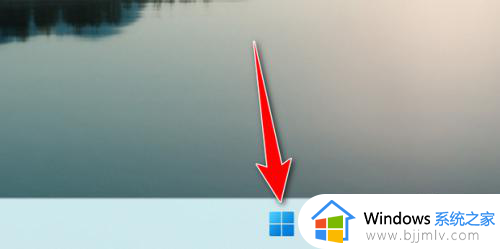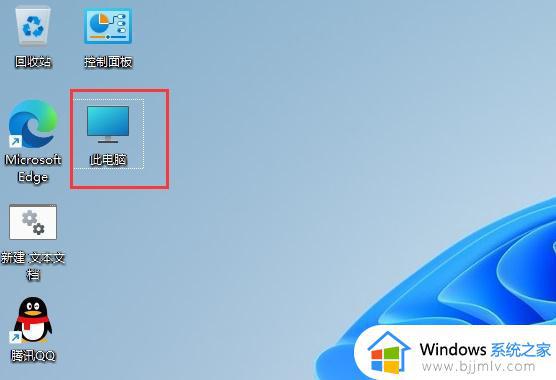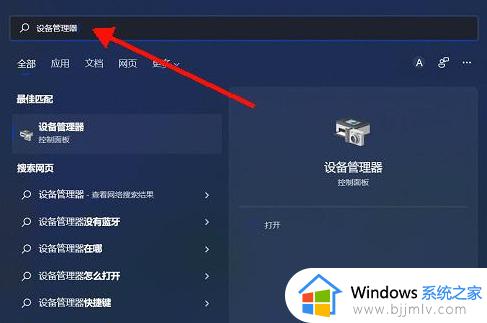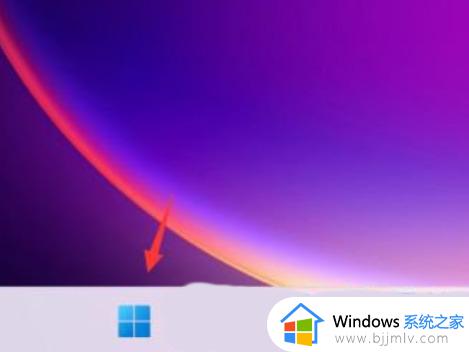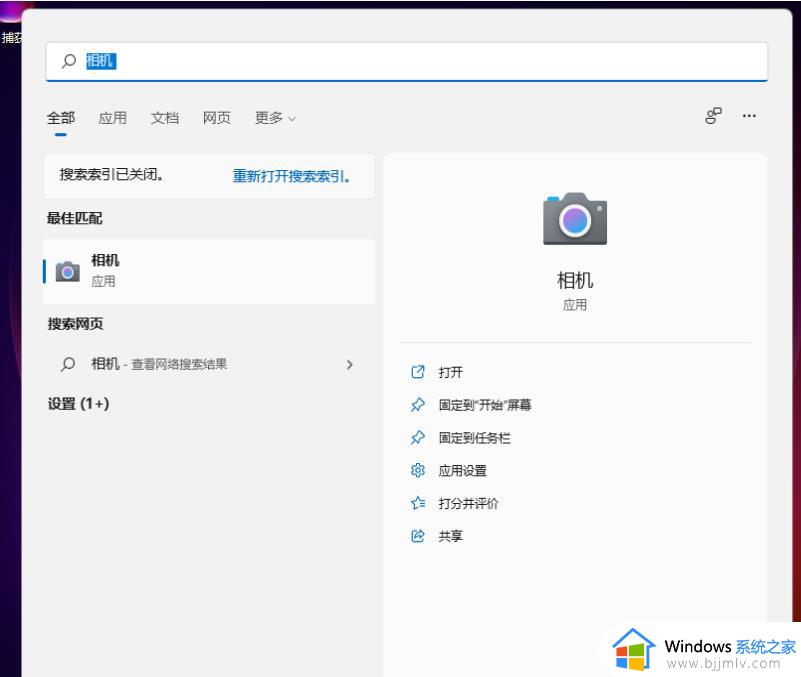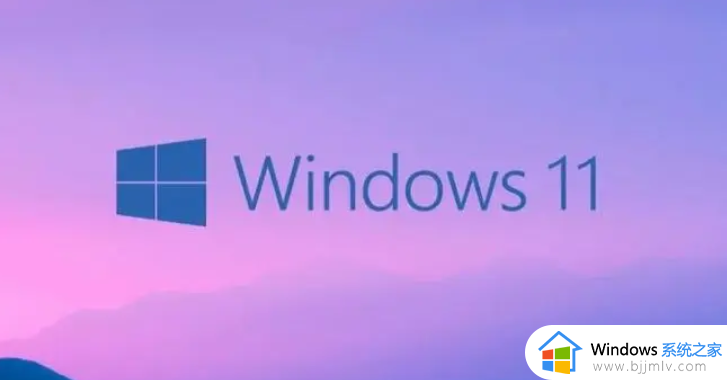windows11设备管理器怎么打开 win11设备管理器在哪
设备管理器是电脑中的一个工具,能够方便我们查看电脑中的所有设备情况,可是有用户升级到windows11系统之后,却不知道设备管理器怎么打开,其实操作有很多种,有一样需求的用户们可以跟随着笔者的步伐一起来看看win11设备管理器的详细打开方法吧。
方法一:
1、按“Win + X”组合键,或右键点击任务栏上的开始图标。
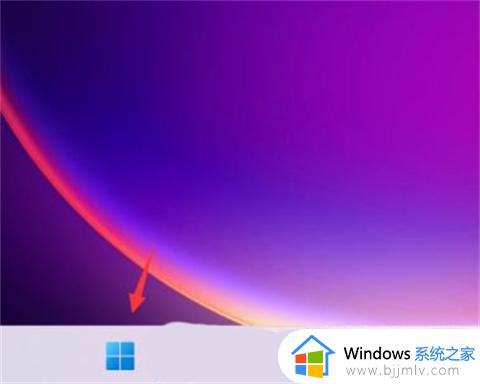
2、在打开的隐藏菜单项中,选择设备管理器。
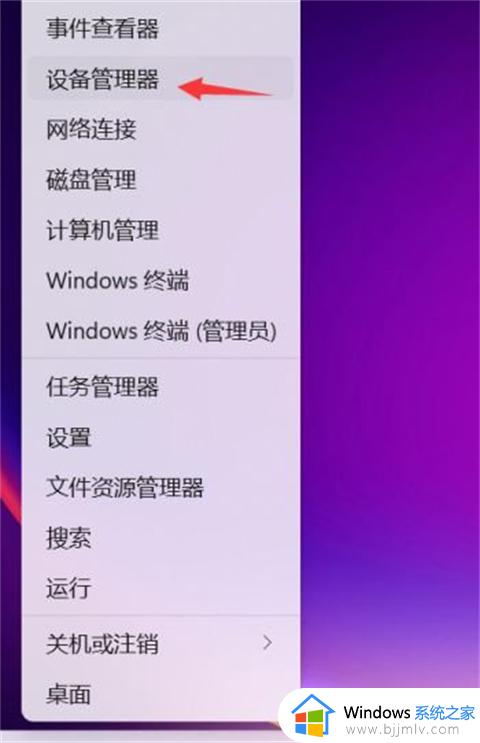
3、这就可以打开设备管理器了。
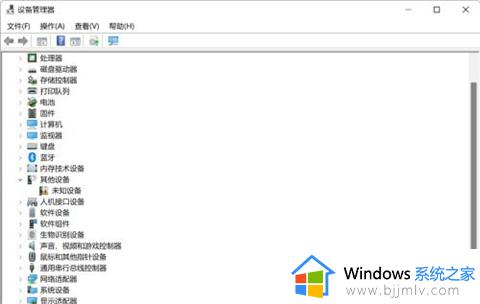
方法二:
1、按Win键,或点击任务栏上的开始图标,然后点击最顶部的搜索框。
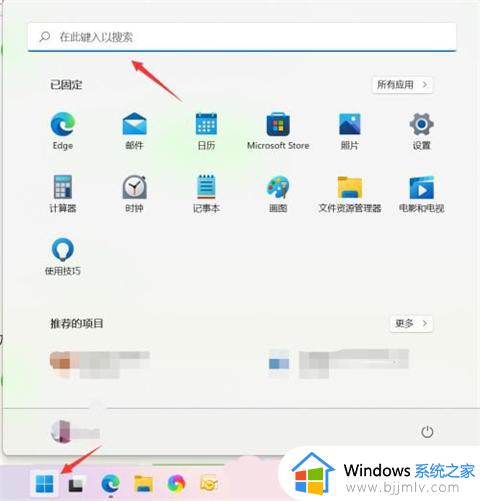
2、搜索框输入设备管理器,然后点击打开系统给出的最佳匹配设备管理器控制面板。
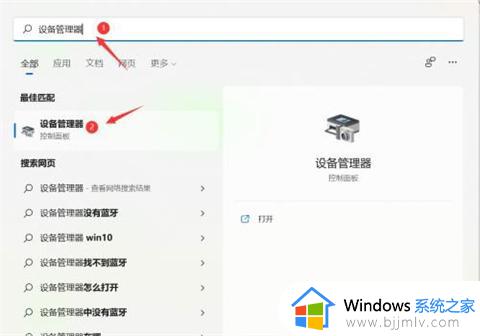
方法三:
按下”win+r“组合键打开运行框,输入命令:devmgmt.msc,按回车。
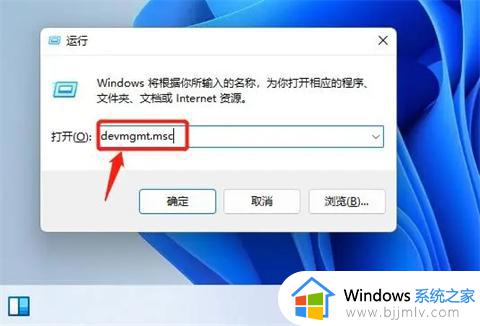
方法四:
1、鼠标点击任务栏中的【开始菜单】,找到【设置】,点击打开。
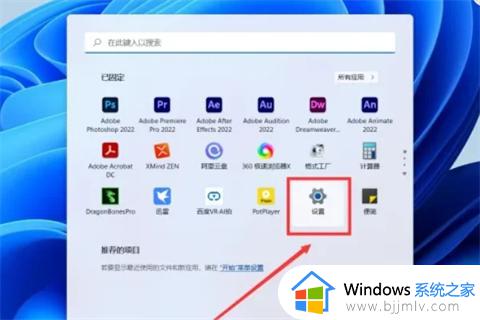
2、在右侧菜单最底部找到【关于】,点击打开。
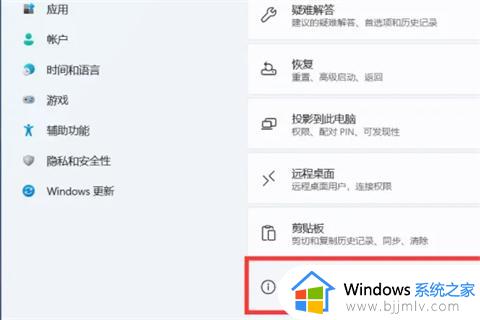
3、在相关设置中找到【设备管理器】,点击打开。
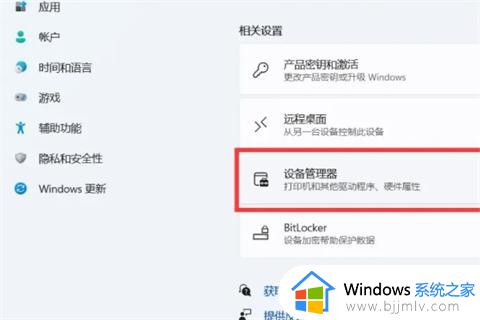
4、在设备管理器弹窗中,点击列表中选项可以查看设备信息。
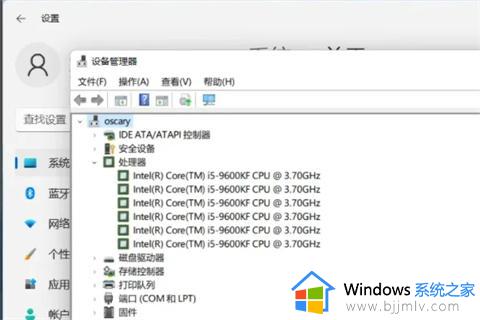
以上给大家介绍的就是win11设备管理器在哪的详细内容,有需要的用户们可以参考上述方法步骤来打开,希望可以帮助到大家。